win7控制面板中的设备打不开如何处理
- 更新日期:2021-06-02 人气:小白win8系统 来源:http://www.yct99.com
有win7用户在打开控制面板后打开里面的设备时,却遇到打不开的处境,这一般都是系统的文件出错导致的,相信也有许多人也遇到了这种问题,那么win7控制面板中的设备打不开如何处理呢,下面主编给大家共享win7控制面板中的设备打不开的处理办法。
推选系统:win7旗舰版下载32位
处理办法:
1、第一步:打开系统system32文件夹中的.cpl文件。右键点击系统左下角的【开始】,在开始菜单中点击【运行】;
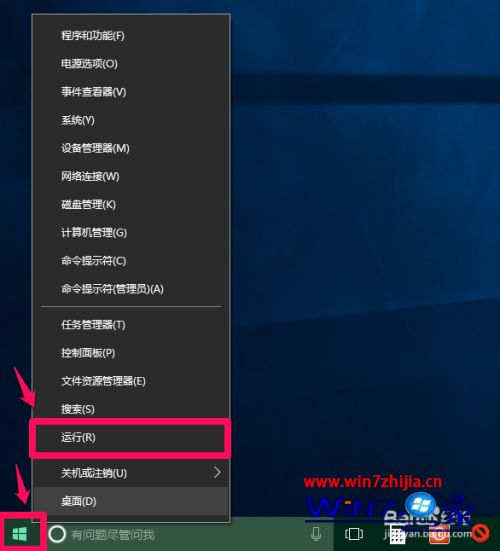
2、在运行对话框中输入:%systemRoot%\system32,点击确定或者回车,打开system32文件夹;
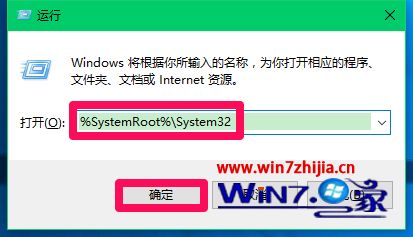
3、在system32文件夹窗口右上角的搜索栏中输入:*.cpl;
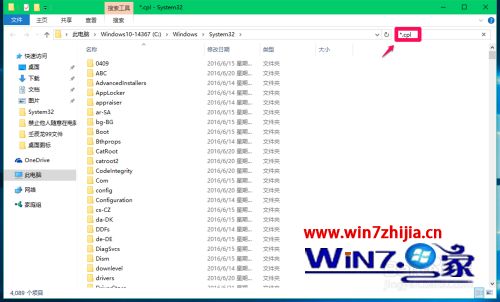
4、system32文件夹搜索后果中显示的是控制面板中的一些小工具,部分.cpl文件为第三方软件所添加,且第三方软件添加的在控制面板中会添加入口,如:Realtek高清晰音频管理器。
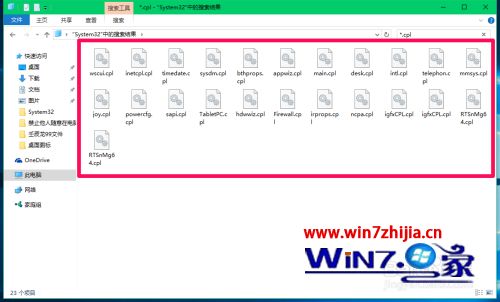
5、第二步:查看system32文件夹中的各.cpl文件是否有损坏及损坏文件的修复办法。
分别双击system32文件夹中的各.cpl文件,如果无法打开的,则说明控制面板中的这个文件出现了损坏。
查看system32文件夹中的各.cpl文件是否有损坏:
左键双击system32文件夹中各.cpl文件,全部名称及处境分别为(标了名称的项都为可以打开的):
第一列:
? wscui.cpl - 安全和维护
? inetcpl.cpl - internet选项
? timedate.cpl - 日期和时间
? sysdm.cpl - 系统属性
? bthprops.cpl(Bluetooth Control panel Applet. 蓝牙控制面板程序,本机没有安装蓝牙,不能打开)
? appwiz.cpl - 程序和功能
? main.cpl - 鼠标 属性
? desk.cpl - 显示 配置
第二列:
① intl.cpl - 区域
② telephon.cpl - 区域位置信息
③ mmsys.cpl - 声音
④ joy.cpl - 游戏控制器
⑤ powercfg.cpl - 电源选项
⑥ sapi.cpl - 语音属性
⑦ TabletpC.cpl - 笔和触摸(笔记本不可用)
⑧ hdwwiz.cpl - 设备管理器
第三列:
Ⅰ、Firewall.cpl - win防火墙
Ⅱ、irprops.cpl - 红外线
Ⅲ、ncpa.cpl - 网络连接
Ⅳ、ipfxCpL.cpl - 英特尔核芯显卡控制面板
Ⅴ、ipfxCpL.cpl - 英特尔核芯显卡控制面板
Ⅵ、RTsnMg64.cpl - Realtek高清晰音频管理器
Ⅶ、RTsnMg64.cpl - Realtek高清晰音频管理器
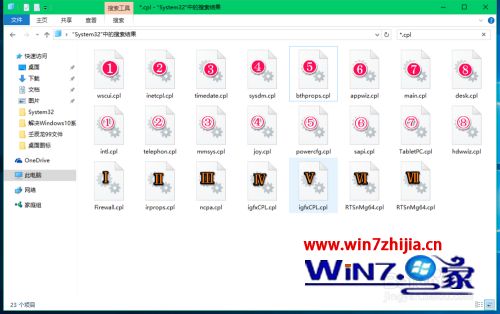
6、修复损坏的.cpl文件的办法:
①如果是第三方添加的.cpl文件出现了损坏,则可以将这个.cpl文件删除。
②如果是系统自带的.cpl文件出现了损坏,则可以使用下面的办法进行修复。
右键点击系统左下角的【开始】,在开始菜单中点击【命令提示符(管理员)】,在管理员命令提示符窗口,输入sfc /scannow命令,回车,待扫描完成以后,重新启动计算机,应该可以处理问题。
(下图中显示的是:win资源保护未找到任何全能性冲突,即没有问题。)
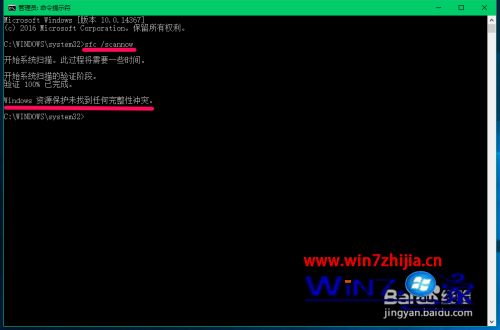
7、③如果是.cpl文件关联出现了问题,可使用添加注册表项进行修复。
将下面的内容复制到记事本中:
————————————————————————————————
win Registry Editor Version 5.00
[HKEY_CLAssEs_RooT\.cpl]
@=“cplfile”
“Generic”=“system”
[HKEY_CLAssEs_RooT\.cpl\persistentHandler]
@=“{098f2470-bae0-11cd-b579-08002b30bfeb}”
[HKEY_CLAssEs_RooT\cplfile]
@=“Control panel extension”
[HKEY_CLAssEs_RooT\cplfile\shell]
[HKEY_CLAssEs_RooT\cplfile\shell\cplopen]
@=“open with Control panel”
[HKEY_CLAssEs_RooT\cplfile\shell\cplopen\command]
@=“rundll32.exe shell32.dll,Control_RundLL %1,%*”
[HKEY_CLAssEs_RooT\cplfile\shell\runas]
[HKEY_CLAssEs_RooT\cplfile\shell\runas\command]
@=“rundll32.exe shell32.dll,Control_RundLLAsuser %1,%*”
————————————————————————————————
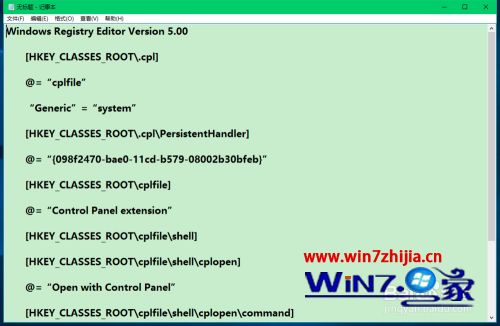
8、点击记事本窗口左上角的【文件】,在下拉菜单中点击【另存为】;
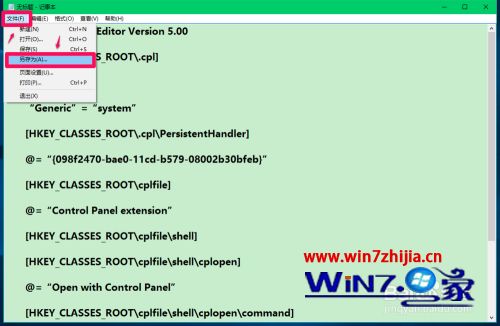
9、在打开的另存为窗口,点击【桌面】,在文件名(n)栏输入cpl.reg,再点击:保存;
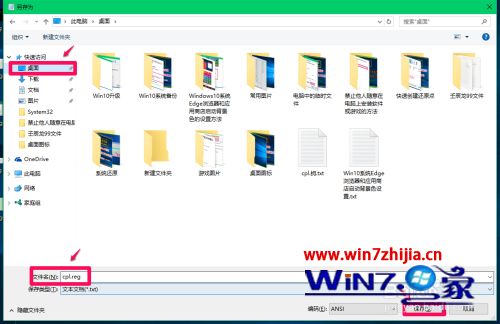
10、此时系统桌面上显示一个【cpl.reg】的注册表文件图标,你们左键双击【cpl.reg】的注册表文件图标,弹出一个注册表编辑器对话框:
添加信息或许会在无意中更改或删除值并导致组件无法继续正常工作。如果您不信任 C:\users\xyz75\desktop\cpl.reg 中此信息的来源,请不要将其添加到注册表中。
确定要继续吗?
点击:是(Y);
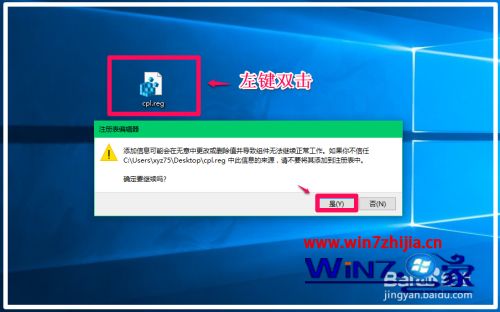
11、紧接着又弹出一个注册表编辑器对话框:
C:\users\xyz75\desktop\cpl.reg 中包含的项和值已成功添加到注册表中。
你们点击:确定;
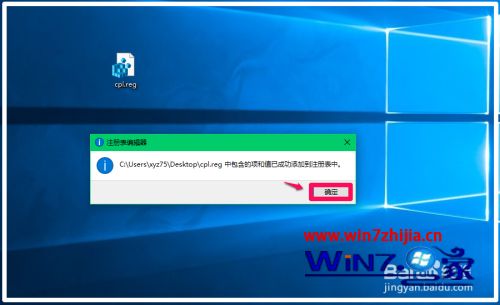
12、重新启动计算机,点击系统左下角的【开始】,在开始菜单中点击【控制面板】,①检测能否进入控制面板,进入控制面板后,如果为下图所示窗口,则点击【类别】后的“▼”符号,在下拉菜单中点击【小图标(s)】;
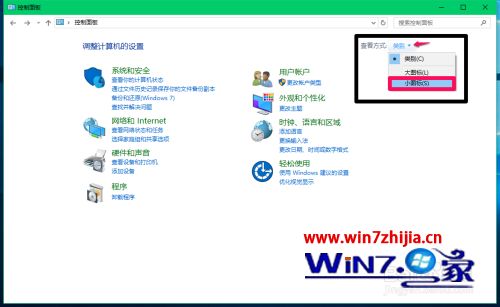
13、②点击小图标进入所有控制面板以后,点击原来打不开的项,看能否打开了。如果仍然不能打开,那得考虑系统文件的问题了。
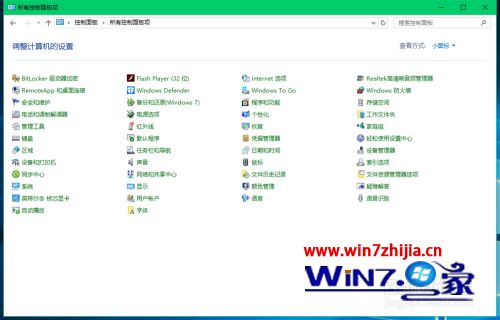
上述便是win7控制面板中的设备打不开的处理办法,要是都要这种处境的话,可以按上面的办法来进行处理。
相关系统
-

番茄花园Windows10 64位 经典装机版 2021.04
番茄花园Windows10 64位 经典装机版 2021.04未经数字签名的驱动可以免去人工确认,使这些驱动在进桌面之前就能自动安装好,系统安装完成就.....2021-04-11 -
 中关村Win10 青春装机版64位 2021.04预装常用必备软件,精心挑选,免除小白用户首次安装就安装很多无用软件,最新封装技术,更完善的驱动.....2021-04-11
中关村Win10 青春装机版64位 2021.04预装常用必备软件,精心挑选,免除小白用户首次安装就安装很多无用软件,最新封装技术,更完善的驱动.....2021-04-11 -
 深度技术Win8.1 免费纯净版32位 2021.04去除一些不必要的Metro应用,让用户可以自由选择要安装的程序,同时也加快系统运行速度,支持固态.....2021-04-11
深度技术Win8.1 免费纯净版32位 2021.04去除一些不必要的Metro应用,让用户可以自由选择要安装的程序,同时也加快系统运行速度,支持固态.....2021-04-11 -

小白系统Windows8.1 推荐纯净版64位 2020.01
小白系统win8.1x64位系统纯净版202001版本 集成最全面的硬件驱动,精心挑选的系统维护工具,针对winodws8 64位系统多达几十项的安全优化.....2019-12-23 -
 笔记本v2024.05最新win11 64位笔记本大神版有效优化电池寿命,实现更好的电池节能,延长良好的电池寿命,增加高刷新率外接显示器的屏幕刷新.....2024-04-24
笔记本v2024.05最新win11 64位笔记本大神版有效优化电池寿命,实现更好的电池节能,延长良好的电池寿命,增加高刷新率外接显示器的屏幕刷新.....2024-04-24 -
 深度技术win10 32位纯净精简版v2021.12免激活自动完成对于电脑硬盘的分区,强大稳定的兼容性使该版本系统不再有不良状况,内置多种完全兼容.....2021-12-01
深度技术win10 32位纯净精简版v2021.12免激活自动完成对于电脑硬盘的分区,强大稳定的兼容性使该版本系统不再有不良状况,内置多种完全兼容.....2021-12-01